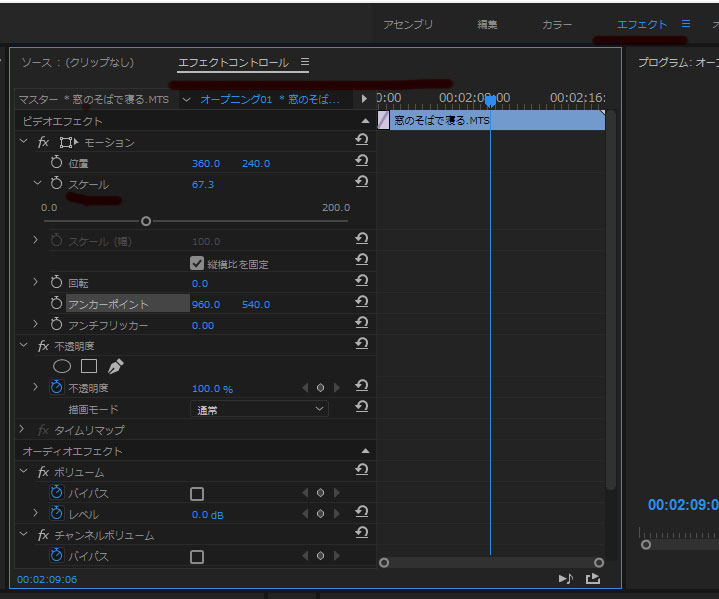■ズームについて■
●徐々に拡大
通常のプログラムモニターは100%ではなく全体表示にしておく。左右の2つのキーフレームの間隔を短くすれば、瞬間的に拡大されたように見える。
方法1 「シーケンス」パネルのズーム操作
シーケンスパネルの下のスクロールバーにあるズームハンドルの操作で、表示の拡大縮小が可能です。
方法2 エフェクトパネルのスケールを操作
位置とスケールにてクリップごとに調整する。
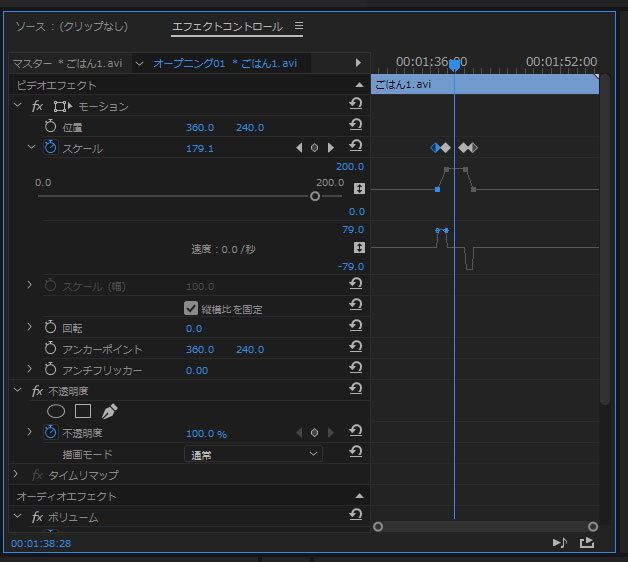
①キーフレームはまず位置=360.240/スケール=100の通常の値を作って次に、好きな位置にキーフレームを作る。そして位置やスケールを拡大したい数値までもっていく。
②拡大を終了したい位置でまた同じ数値のキーフレームを作成
③最後に通常の値(位置=360.240/スケール=100)のキーフレームを作ればもとの表示に戻る
- ・位置やスケールの数値を変えることで位置や拡大の設定ができる
- ・通常の値(位置=360.240/スケール=100)のキーフレームで囲む感じ。
方法3 出力の際に左上にスケールサイズの指定ができる。
●画面全体を拡大や縮小
エフェクトコントロールパネルのスケールを操作する(拡大縮小したいクリップを選んだ状態)。